ΨάχνωΕγκαταστήστε το Net Framework 10 στα Windows 3.5;Κατά τη λήψη και εγκατάσταση του Net Framework 10 στα Windows 3.5,ωρες ωρεςΑπέτυχε με διαφορετικά σφάλματα 0x800F0906或0x800f081f;
Μην ανησυχείς εδώΣτα windows 10Χωρίς σφάλματα地Εγκαταστήστε το Net Framework 3.5Ο απλός και καλύτερος τρόπος .
Περιεχόμενα
Τι είναι το .Net Framework;
Το .NET Framework είναι ένα σημαντικό μέρος πολλών εφαρμογών που εκτελούνται στην πλατφόρμα των Windows.Αυτή η λειτουργία παρέχει τις απαραίτητες λειτουργίες για την κανονική λειτουργία αυτών των εφαρμογών.Λογικά μιλώντας, πριν εγκαταστήσουμε αυτές τις εφαρμογές, πρέπει να ενεργοποιήσουμε το .NET Framework στον υπολογιστή.Για τους προγραμματιστές, το .NET Framework παρέχει ένα συνεπές μοντέλο προγραμματισμού για τη δημιουργία εφαρμογών.Εάν χρησιμοποιείτε το λειτουργικό σύστημα Windows, το .NET Framework ενδέχεται να είναι ήδη εγκατεστημένο στον υπολογιστή σας.Συγκεκριμένα, τα Windows 8.1 συνοδεύονται από .NET Framework 4.5.1 και τα Windows 10 με .NET Framework 4.6.
Τα Windows 10 έχουν προεγκατεστημένο το .NET Framework 4.5, αλλά πολλές εφαρμογές που έχουν αναπτυχθεί σε Vista και Windows 7 απαιτούν την ταυτόχρονη εγκατάσταση και των δύο .NET Framework v3.5 και 4.5.Αν δεν εγκαταστήσετε την απαιτούμενη έκδοση (.net 3.5), αυτές οι εφαρμογές δεν θα λειτουργούν στα Windows 10 και 8.1.Όταν προσπαθείτε να εκτελέσετε οποιαδήποτε τέτοια εφαρμογή, τα Windows 10 θα σας ζητήσουν να κάνετε λήψη και εγκατάσταση του .NET Framework 3.5 από το Διαδίκτυο.Αλλά μερικές φορέςΚατά την εγκατάσταση του net Framework 10 στα Windows 3.5,安裝失敗,錯誤0x800F0906和0x800F081F。Επιπλέον, ακόμα κι αν προσπαθήσετε να προσθέσετε δυνατότητες .NET 3.5 μέσω του πίνακα ελέγχου, θα προκαλέσει
Τα Windows δεν μπόρεσαν να ολοκληρώσουν την αλλαγή που ζητήθηκε.
Τα Windows δεν μπορούν να συνδεθούν στο Διαδίκτυο για τη λήψη των απαραίτητων αρχείων.Βεβαιωθείτε ότι είστε συνδεδεμένοι στο Διαδίκτυο και κάντε κλικ στο "Επανάληψη" για να προσπαθήσετε ξανά.Κωδικός σφάλματος: 0x800f081fΉ 0x800F0906.
Εάν εξακολουθείτε να αντιμετωπίζετε το πρόβλημα εγκατάστασης του .NET Framework 10 στα Windows 8.1 ή Windows 3.5, εδώ παρέχουμε τον καλύτερο και απλό τρόποΜόνιμηεπισκευήWindows 10 net Framework 3.5 σφάλμα 0x800F081FΚαι σφάλμα εγκατάστασης net Framework 3.5 0x800f0906.
Πώς να εγκαταστήσετε το .Net Framework 10 στα Windows 3.5
Τα Windows 10 έχουν προεγκατεστημένο το .NET Framework 4.5, αλλά πολλές εφαρμογές που αναπτύχθηκαν στην εποχή των Vista και των Windows 7 απαιτούν την ταυτόχρονη εγκατάσταση και των δύο .NET Framework v3.5 και 4.5.Αν δεν εγκαταστήσετε την απαιτούμενη έκδοση, αυτές οι εφαρμογές δεν θα λειτουργήσουν.Όταν προσπαθείτε να εκτελέσετε οποιαδήποτε τέτοια εφαρμογή, τα Windows 10 θα σας ζητήσουν να κάνετε λήψη και εγκατάσταση του .NET Framework 3.5 από το Διαδίκτυο.
Ενεργοποιήστε το .NET Framework 3.5 on demand κατά την εγκατάσταση της εφαρμογής
Εάν μια εφαρμογή απαιτεί .NET Framework 3.5, αλλά δεν μπορεί να βρει μια εφαρμογή που να ενεργοποιεί αυτήν την έκδοση στον υπολογιστή σας, θα εμφανίσει το ακόλουθο πλαίσιο μηνύματος κατά τη διαδικασία εγκατάστασης ή όταν η εφαρμογή εκτελείται για πρώτη φορά.Στο πλαίσιο μηνύματος, επιλέξτε "Εγκατάσταση αυτής της δυνατότητας" για να ενεργοποιήσετε το .NET Framework 3.5.
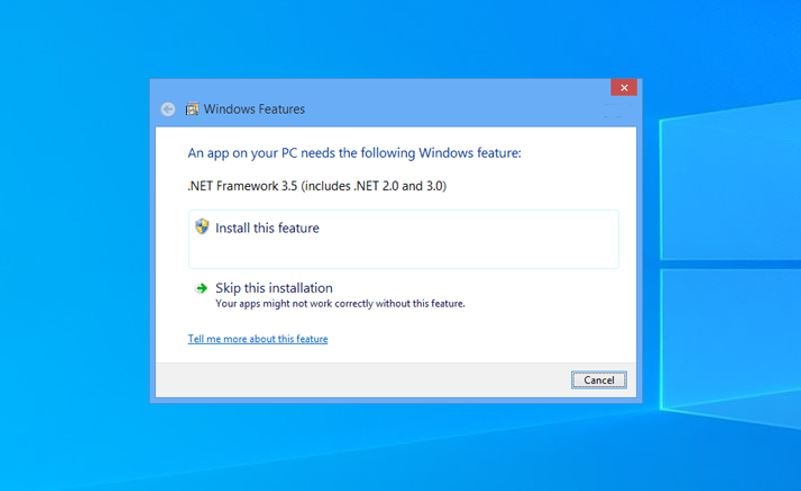
Αυτή η επιλογή απαιτεί σύνδεση στο Διαδίκτυο.Ωστόσο, μερικές φορές, όταν το .net Framework 10 είναι ενεργοποιημένο σε έναν υπολογιστή με Windows 3.5, δεν μπορεί να ολοκληρωθεί λόγω διαφορετικού κωδικού σφάλματος (για παράδειγμα, τα Windows δεν μπορούν να ολοκληρώσουν την αλλαγή που ζητήθηκε).λάθος 0x800F0906, Το σφάλμα πρέπει να είναι0x800F081F.
Ενεργοποιήστε το .NET Framework 3.5 στον πίνακα ελέγχου
Επιπλέον, μπορείτε να ενεργοποιήσετε αυτήν τη δυνατότητα μέσω προγραμμάτων και λειτουργιών των Windows.Για να ενεργοποιήσετε τις δυνατότητες .net Framework 3.5 στα Windows, μεταβείτε στην επιλογή "Πίνακας Ελέγχου" -> "Προγράμματα και δυνατότητες" -> "Ενεργοποίηση ή απενεργοποίηση των δυνατοτήτων των Windows".Επιλέξτε .NET Framework 3.5 εδώ (συμπεριλαμβανομένων των 2.0 και 3.0)
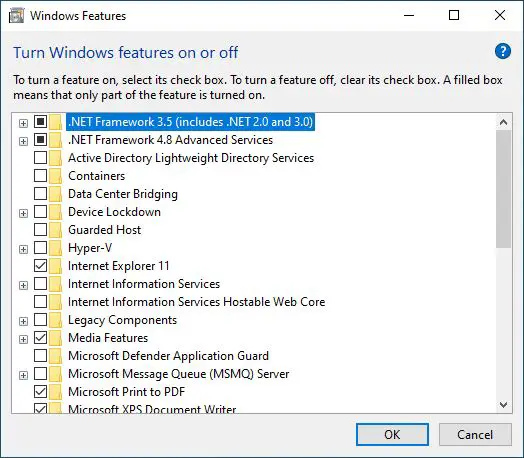
Στη συνέχεια, κάντε κλικ στο "OK", το οποίο θα εγκαταστήσει ή θα ενεργοποιήσει τη δυνατότητα Net Framework 3.5.Ωστόσο, μερικές φορές κατά την ενεργοποίηση της λειτουργίας, θα δείτε το ακόλουθο μήνυμα σφάλματος Τα Windows δεν μπορούν να συνδεθούν στο Διαδίκτυο για τη λήψη των απαιτούμενων αρχείων.Βεβαιωθείτε ότι είστε συνδεδεμένοι στο Διαδίκτυο και κάντε κλικ στο "Επανάληψη" για να προσπαθήσετε ξανά.錯誤代碼0x800F0906、0x800f0907或0x800f081f。
Εάν εξακολουθείτε να αντιμετωπίζετε αυτό το σφάλμα και δεν μπορείτε να εγκαταστήσετε το .net Framework 10 στον υπολογιστή σας με Windows 3.5.Εδώ, έχουμε μια απλή και 100% αποτελεσματική τεχνική για να λύσουμε αυτό το πρόβλημα.
Επιδιόρθωση σφάλματος 10x3.5f0f και 800x081F0 των Windows 800 .net Framework 0906
Η γραμμή εντολών των Windows είναι το καλύτερο μέρος για να εκτελέσετε οποιαδήποτε εργασία εύκολα και χωρίς σφάλματα.Μπορείτε επίσης να ενεργοποιήσετε το ίδιο .net Framework 10 για Windows 3.5 χρησιμοποιώντας τη γραμμή εντολών.Ωστόσο, πριν εκτελέσετε πρώτα τη γραμμή εντολών, πρέπει να κάνετε λήψη του πακέτου net Framework 3.5.Κατεβάστε αυτό το αρχείο από τον καθορισμένο σύνδεσμο λήψης παρακάτω.
Σημείωση: Αυτό είναι ένα αρχείο zip. Αφού ολοκληρωθεί η λήψη, αντιγράψτε το αρχείο zip και τοποθετήστε το στη μονάδα εγκατάστασης των Windows (τη μονάδα C).
Λήψη microsoft-windows-netfx3-ondemand-package.cab
ΠαρούσαΑνοίξτε μια ανυψωμένη γραμμή εντολών.Όταν ανοίξει η γραμμή εντολών του διαχειριστή, πληκτρολογήστε τις ακόλουθες εντολές ως έχουν.Στη συνέχεια, πατήστε Enter για να εκτελέσετε την εντολή.
Dism.exe /Online/Enable Function/Function Name: NetFX3 /Πηγή: C:/LimitAccess
Σημείωση: C εδώ είναι η μονάδα εγκατάστασης των Windows, όπου μπορείτε να αντιγράψετε το Microsoft Windows netfx3 ondemand package.cab.Εάν η μονάδα εγκατάστασης είναι διαφορετική, αντικαταστήστε το C με το όνομα της μονάδας εγκατάστασης.
Περιγραφή εντολής
- /Σε σύνδεση:Εντοπίστε το λειτουργικό σύστημα που εκτελείτε (όχι εικόνα των Windows εκτός σύνδεσης).
- /Enable-Feature/FeatureName : Το NetFx3 καθορίζει ότι θέλετε να ενεργοποιήσετε το .NET Framework 3.5.
- / Ολα: Ενεργοποιήστε όλες τις γονικές δυνατότητες του .NET Framework 3.5.
- /LimitAccess: Αποτρέψτε την επαφή του DISM με το Windows Update.
Περιμένετε μέχρι να ολοκληρωθεί η λειτουργία 100%, θα λάβετε το μήνυμα "Ολοκληρώθηκε η λειτουργία".Αυτό θα ενεργοποιήσει οποιαδήποτε από τις ελαττωματικές μας δυνατότητες .net Framework 3.5.Τώρα, εγκαταστήστε οποιοδήποτε λογισμικό για το οποίο δεν λάβατε το μήνυμα:Ο υπολογιστής σας χρειάζεται τις ακόλουθες δυνατότητες των Windows: .Net Framework 3.5(Συμπεριλαμβανομένου .NET 2.0 και 3.0)
Ενεργοποιήστε το Net Framework μέσω του μέσου εγκατάστασης
Μπορείτε επίσης να χρησιμοποιήσετε το μέσο εγκατάστασης για να εκτελέσετε την ίδια διαδικασία.Δεν χρειάζεται να κάνετε λήψη του Microsoft-windows-netfx3-ondemand-package.cab.Εδώ, πώς να προσθέσετε πρώτα πόντους.Τοποθετήστε το μέσο εγκατάστασης ή εγκαταστήστε το ISO για την έκδοση των Windows 10 και σημειώστε το γράμμα της μονάδας δίσκου.(Εάν έχετε αρχείο εικόνας ISO, απλά πρέπει να κάνετε δεξί κλικ πάνω του και να επιλέξετε την επιλογή εγκατάστασης)
Ανοίξτε μια ανυψωμένη γραμμή εντολών (εκτελείται ως διαχειριστής).Πληκτρολογήστε την ακόλουθη εντολή εδώ και πατήστε Enter για να εκτελέσετε τη γραμμή εντολών.
DISM/Online/Enable Function/Function Name: NetFx3/All/LimitAccess/Πηγή: x: sourcessxs
(Αντικαταστήστε το "X" με το σωστό γράμμα μονάδας δίσκου της πηγής εγκατάστασης)
Η διαδικασία εκτέλεσης θα πρέπει να προχωρήσει στο 100% της ολοκλήρωσης.Τώρα κάντε επανεκκίνηση των Windows 10 μετά από αυτό.
Τώρα, μετά την επανεκκίνηση, το .NET Framework 3.5 (συμπεριλαμβανομένων των .NET 2.0 και 3.0) θα είναι διαθέσιμο στον υπολογιστή.Εάν μεταβείτε στο πλαίσιο διαλόγου "Ενεργοποίηση ή απενεργοποίηση των δυνατοτήτων των Windows", θα παρατηρήσετε το επάνω μέρος.Τώρα επιλέξτε την επιλογή NET Framework 3.5.
αυτό είναιΕγκαταστήστε το net Framework 10 στα Windows 3.5Ο καλύτερος και εύκολος τρόπος.Εγκαταστήστε το .new Framework 10 στα Windows 3.5時出現0x800F0906、0x800f0907或0x800f081f等不同錯誤.
Επιδιόρθωση Windows 10 .net Framework 3.5 που δεν έχει εγκατασταθεί, Windows 10 .net Framework 3.5 σφάλμα 0x800f081f,Windows 10 net Framework 3.5安裝錯誤0x800F0906、0x800f0907或0x800f081f的問題。Εάν έχετε ερωτήσεις, προτάσεις ή νέες μεθόδους για να ενεργοποιήσετε το .net Framework 10 στα Windows 3.5, μπορείτε να τις μοιραστείτε μαζί μας ανά πάσα στιγμή.

![Διορθώστε το σφάλμα 0x800F0906 ή 0x800f081f [Εγκατάσταση του Net Framework 10 στα Windows 3.5]](https://oktechmasters.org/wp-content/uploads/2021/01/3662-Install-net-framework-3.5-on-windows-10-846x530.jpg)
![[Διορθώθηκε] Το Microsoft Store δεν μπορεί να κατεβάσει εφαρμογές και παιχνίδια](https://oktechmasters.org/wp-content/uploads/2022/03/30606-Fix-Cant-Download-from-Microsoft-Store.jpg)
![[Διορθώθηκε] Το Microsoft Store δεν μπορεί να πραγματοποιήσει λήψη και εγκατάσταση εφαρμογών](https://oktechmasters.org/wp-content/uploads/2022/03/30555-Fix-Microsoft-Store-Not-Installing-Apps.jpg)

